نعم ، يمكنك ممارسة الألعاب عن بُعد على وحدة التحكم Xbox Series X أو S باستخدام هاتف ذكي. يعمل البث عبر شبكة محلية أو الإنترنت ، وهو الخيار الأمثل عندما يريد شخص آخر استخدام التلفزيون. إليك كيفية إعداده.
قم بإعداد اللعب عن بُعد على جهاز Xbox Series X أو S.
لتشغيل الألعاب عن بُعد ، عليك أولاً تمكين الميزات عن بُعد على وحدة التحكم الخاصة بك. للقيام بذلك ، يجب عليك استخدام ميزة “Instant-On” الخاصة باحتساء الطاقة في Xbox ، والتي تعمل على تسريع أوقات بدء تشغيل وحدة التحكم بشكل كبير.
للبدء ، قم بتشغيل Xbox واضغط على زر Xbox لفتح الدليل. حدد علامة التبويب “الملف الشخصي والنظام” ، ثم حدد “الإعدادات”. انتقل إلى الأجهزة والاتصالات> الميزات البعيدة ، وتأكد من تحديد خانة الاختيار “تمكين الميزات البعيدة”.
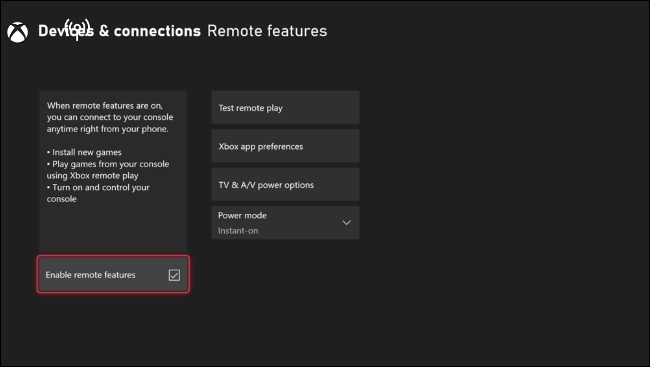
ضمن “وضع الطاقة” ، قم بتمكين “التشغيل الفوري” إذا لم تكن قد قمت بذلك بالفعل. بعد ذلك ، حدد “اختبار اللعب عن بُعد” وانتظر حتى يقوم Xbox بإجراء بعض الفحوصات الذاتية لتحديد مدى جودة عمل بث اللعبة عبر الاتصال.
بعد اكتمال ذلك ، يجب أن ترى بعض المعلومات حول مدى ملاءمة اتصالك بالإنترنت للبث خارج منزلك. سيشير أيضًا إلى ما إذا كانت وحدة التحكم Xbox الخاصة بك محدثة وما إذا كانت إعدادات الطاقة مناسبة للعب عن بُعد.
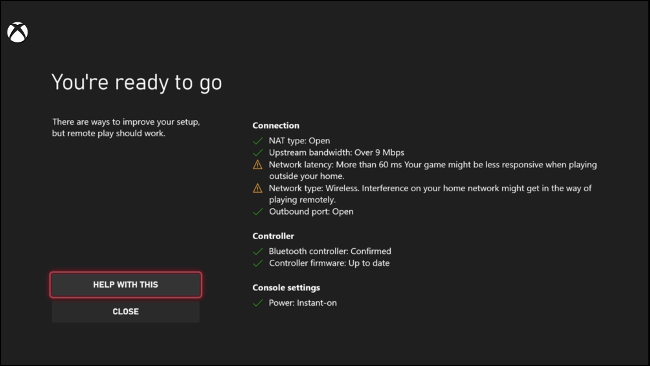
للإنهاء ، حدد “تمكين اللعب عن بُعد”. سترى بعد ذلك رسالة تؤكد أن كل شيء جاهز للعمل. إذا كنت ترغب في أي وقت في تعطيل اللعب عن بُعد ، فما عليك سوى الرجوع إلى هذه القائمة وإلغاء تحديد خيار “تمكين الميزات عن بُعد”.
إذا قمت بتبديل وضع الطاقة مرة أخرى إلى “توفير الطاقة” ، فسيتم أيضًا تعطيل ميزات اللعب عن بُعد.
قم بتكوين تطبيق Xbox وإقران وحدة التحكم الخاصة بك
إذا لم تكن قد قمت بذلك بالفعل ، فاحصل على تطبيق Xbox لأجهزة iPhone أو iPad أو Android . قم بتسجيل الدخول بنفس بيانات اعتماد Xbox التي تستخدمها على وحدة التحكم الخاصة بك ، ثم انقر فوق علامة التبويب “المكتبة”. في الجزء العلوي من الشاشة ، انقر على “وحدات التحكم”.
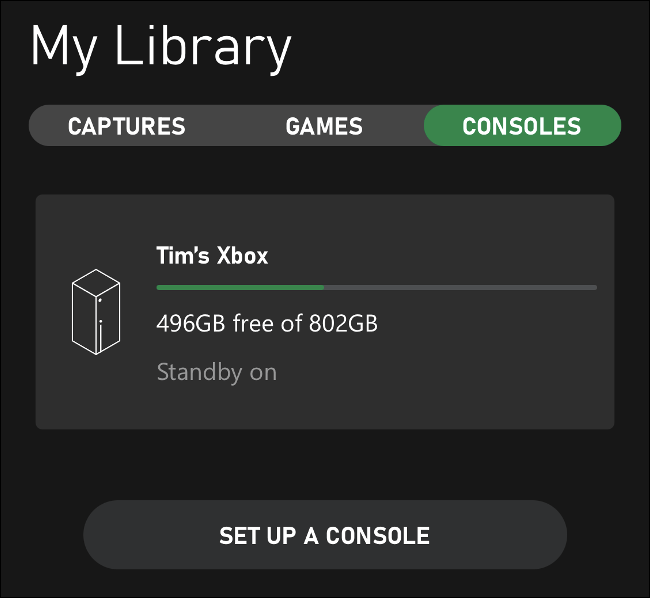
إذا كانت وحدة التحكم الخاصة بك مدرجة بالفعل ، فأنت جاهز للعمل. إذا لم تكن قد أعددت التطبيق حتى الآن ، فانقر على “إعداد وحدة تحكم”. من هنا ، يمكنك إما إعداد وحدة تحكم جديدة أو إضافة وحدة موجودة. ما عليك سوى اتباع التعليمات لربط وحدة التحكم الخاصة بك بهاتفك الذكي عن طريق كتابة الرمز المعروض على الشاشة.
ملاحظة: وحدة التحكم اللاسلكية Xbox التي تأتي مع السلسلة X و S غير مدعومة حاليًا من قبل أجهزة Apple. لقد وعدت Microsoft بأن الدعم سيصل في المستقبل عبر تحديث البرنامج الثابت. حتى ذلك الحين ، يمكنك استخدام وحدات التحكم الأخرى المدعومة ، مثل وحدة تحكم Xbox One أو Sony DualShock 4.
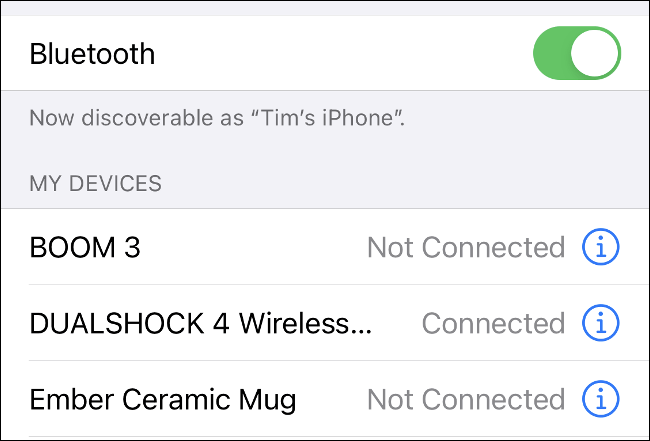
الآن ، ستحتاج إلى إقران وحدة التحكم الخاصة بك بهاتفك الذكي ضمن إعدادات Bluetooth الخاصة بك. ستختلف العملية اعتمادًا على جهازك ، ولكن بشكل عام ، ما عليك سوى وضع وحدة التحكم الخاصة بك في وضع الاكتشاف ، ثم النقر فوقها عند ظهورها ضمن قائمة أجهزة Bluetooth المتاحة.
لأغراض الاختبار ، قمنا بتوصيل DualShock 4 بجهاز iPhone X ، والذي يعمل على الفور. كنا نطير حول لوحة أجهزة Xbox باستخدام وحدة تحكم PlayStation في لمح البصر.
قم بتشغيل الألعاب عبر تطبيق Xbox
قم بتشغيل تطبيق Xbox وانقر فوق رمز وحدة التحكم في الجزء العلوي الأيمن. في اللوحة التي تظهر ، انقر فوق “Remote Play on This Device” ، ثم انتظر حتى يتصل هاتفك الذكي بوحدة التحكم الخاصة بك.
عندما ترى لوحة القيادة ، فأنت على ما يرام. يمكنك الآن استخدام جهاز Xbox كما لو كنت جالسًا أمامه مباشرة ، حيث يعمل هاتفك الذكي كشاشة عرض عن بُعد.
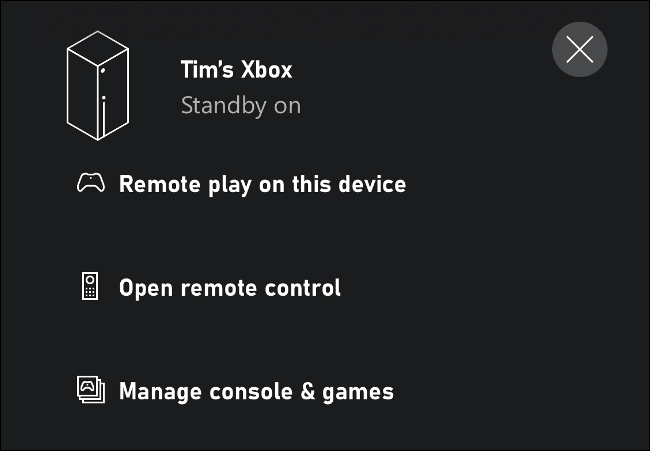
مدى جودة كل هذا سيعتمد كليًا على الاتصال الذي تستخدمه. في اختباراتنا ، قدم الجلوس في نفس غرفة جهاز Xbox والموجه اللاسلكي تجربة دفق شبه مثالية ، مع تأخر ضئيل للغاية أو ضغط مرئي للفيديو.
إذا كانت لديك أية مشكلات في الأداء ، فحاول التبديل إلى شبكة لاسلكية أسرع 5 جيجاهرتز ، إذا كانت متوفرة. سيساعدك أيضًا استخدام اتصال Ethernet سلكي بجهاز Xbox.
هل يمكنك البث إلى Windows 10 أو Mac؟
اعتبارًا من إصدار وحدة التحكم في أواخر عام 2020 ، لم تعلن Microsoft بعد عن دعم بث ألعاب Series X أو S على أجهزة الكمبيوتر التي تعمل بنظام Windows أو أجهزة Mac. يعمل تطبيق Xbox Console Companion القديم لنظام التشغيل Windows 10 فقط مع وحدات تحكم عصر Xbox One في الوقت الحالي.
ومع ذلك ، شارك شخص ذو عين نسر هذا العمل على Twitter . من الناحية النظرية ، يجب أن يكون أي شخص لديه Apple Silicon Ma c قادرًا على تنزيل وتشغيل تطبيق Xbox iPhone على سطح مكتب Mac والحصول على نفس الوظيفة. ومع ذلك ، لم نختبر أيًا من هاتين الطريقتين ، لذلك قد يختلف عدد الأميال المقطوعة.
يعد اللعب عن بُعد عبر اتصال محلي أمرًا رائعًا ، ولكن لدى Microsoft أيضًا Project xCloud ، والذي يسمح لك ببث ألعاب كاملة بدون أي شيء سوى اتصال بالإنترنت واشتراك في Game Pass. يقوم هذا الخيار أيضًا ببث الألعاب من خوادم Microsoft ، بدلاً من وحدة تحكم Xbox الخاصة بك.




